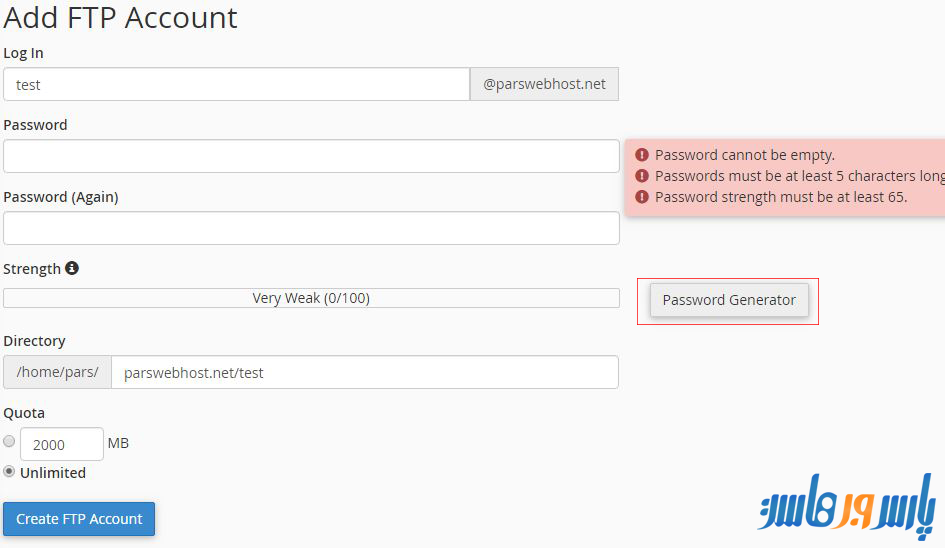در پارس وب هاست به موضوع نحوه ایجاد اکانت ftp توسط ابزار ftp accounts در سی پنل خواهیم پرداخت با ما همراه باشید
ftp چست و چه کاربری دارد ؟
file transfer protocol مخفف ftp هست برای انتقال اطلاعات یکی از سریع ترین و امن ترین پروتوکل ها محسوب میشود . کاربرد ftp در سی پنل به این صورت است که شما ابتدا داخل هاست سی پنلتون یک اکانت اف تی پی ایجاد کنید بعد از ایجاد اکانت یکی از برنامه های اتصال به ftp مانند filezilla و یا cuteftp رو داخل ویندوز کامپیوترتون نصب کنین
و مشخصات اکانت ftp ایجاد شده داخل هاستتون کنین تا دیگر بدون نیاز به این که وارد کنترل پنل هاست سایتتون بشین از طریق این نرم افزار ها در داخل ویندوز شما فایل های رو داخل هاستتون اپلود کنید و یا فایل های داخل هاست رو دانلود کنید
و اما مزایای استفاده از ftp چیست ؟
اگر از طریق ftp فایلهای داخل هاستتون را مدیریت کنین از مزایای زیر بهرمند میشین
1-اولیش محدودیت حجمی دیگر وجود ندارد به عنوان مثال اگر یک فایل 300 مگابایتی یا بیشتر برای اپلود داشته باشید به راحتی میتوانید انجام دهید.
2- دومین مورد این است که وقتی میخوایین یه فولدری رو از اخل کامپیوترتون بر روی هاست از طریق file manager سی پنل اپلود کنید اول مجبور هستین که فایل رو زیپ کنید بعد بر روی هاست اپلودش کنید ولی از طریق ftp دیگر لازم نیست فشرده سازی کنید .
3- سومیش هم اینه که اگر شما از طریق فایل منیجر سی پنل فایل هاتون رو داخل هاست اپلود کنین معمولا متوجه سرعت اپلود فایلتون نمیشوید ولی در نرم افزار ftp متوجه سرعت میشوید
4-اخرین مورد هم این است که ممکنه زمانی که فایل تون رو از طریق کنترل پنل هاستتون اپلود کنین یک لحظه اینترنت شما قطغ بشود اگر فایل شما حجمش بالا باشد باید از اول شروع به اپلود کنین ولی از طریق نرم افزار ftp هر موقع اینترنت شما زمان اپلود قطع بشود به صورت خودکار از همان جایی که بود اپلودش را ادامه میدهد
.خیلی خب حالاجهت ایجاد اکانت ftp در سی پنل وارد هاست سی پنلتون بشوید در قسمت files بر روی ftp accounts کلیک کنید تا وارد این صفحه بشین .
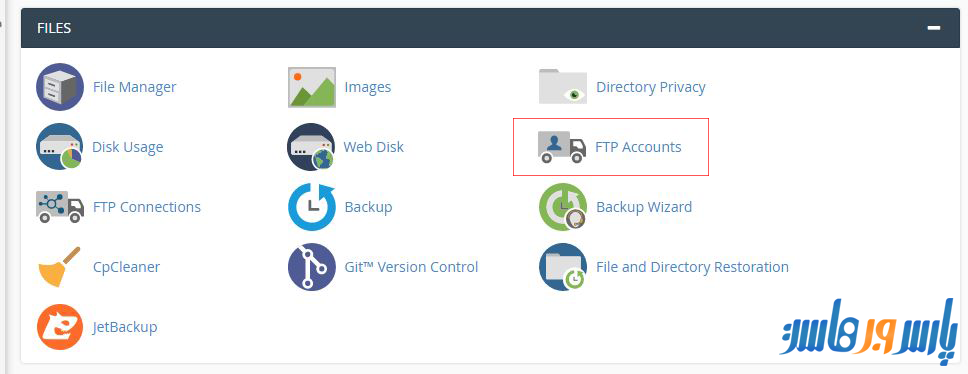
نحوه ایجاد اکانت ftp توسط ftp accounts در سی پنل
قبل از ایجاد اکانت ftp باید به چند نکته توجه کنین وقتی که شما هاستی رو خریداری میکنید هاست به صورت خودکار یک اکانت ftp پیشفرض برای مدیر اصلی هاست داره که نه حذف میشه و نه ویرایش ما تو این اموزش ایجاد اکانت ftp برای سایر کارمندانمون میپردازیم
برای انجام چنین کاری یه مقداری میاییم بالا به قسمت add ftp account و حالا از قسمت log in باید یوزرنیم مورد نظرمون رو برای اکانت اف تی پی که قراره بسازیم داخل این قسمت وارد میکنیم ما داخل این کادر مینویسیم test و همونطور که مشاهده میکنین اخر این فیلد @ نوشته شده بعدشم نام دامنه اصلی هاست ما نوشته شده
پس بعد از ایجاد اکانت ftp یوزرنیم این اکانت میشه test @ parswebhost.net و داخل فیلد های password و password again هم باید یه رمز عبور دلخواه وارد کنیم بر روی دکمه password generator کلیک میکنیم تا سی پنل برای ما یه رمز عبور مطمئن ایجاد کنه
تو این قسمت رمز عبوری که سی پنل به ما پیشنهاد داده را کپی میکنیم و داخل یه فایل notepad قرارش میدیم تا فراموشش نکنیم بعد رو تیک این پنجره میزنیم و سپس بر روی use password کلیک میکنیم .
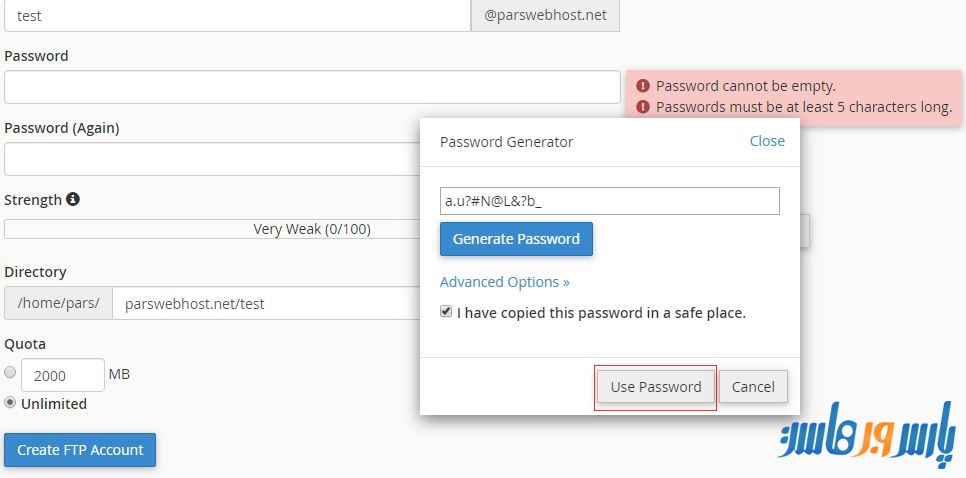

در اینجا قسمت directory رو مشاهده می کنید که یکی از مهم ترین قسمت های ایجاد اکانت ftp محسوب میشه شماا داخل این فیلد میتونین تنظیم کنید که کاربر از ftp به کدوم یکی از مسیر های سایت شما با این اکانت دسترسی داشته باشد
اگر شما تصمیم دارید این کاربر به تمام محتویات سایت اصلی شما دسترسی داشته باشد مانند نا میتونین الان این حروف رو پاک کنید تا فقط public_html داخل این فیلد باقی بمونه حالا چون ما تصمیم داریم که این کاربر به تمام تنظیمات ریشه ای هاست دسترسی داشته باشد
فقط داخل این فیلد یه / باقی میزاریم , کاراکتر / داخل این فیلد معنیش این است که این کاربر قادره به تمام محتویات home هاست ما دسترسی داشته باشه که معمولا توصیه نمیکنیم به کسی چنین دسترسی های مهمی رو بدین
همونطور که میبینین در اینجا نوشته شده Quota و به این معنی معناست که این کاربر از ftp تا چقدر میتونه از ظرفیت هاست یعنی همون فضای هاست رو اشغال کنه و تا چه حجمی میتونه داخل هاست فایل اپلود کنه که در داخل این فیلد میتونین حجم دلخواهتون رو به مگابایت وارد کنین
ولی چون ما نمیخواییم برای کاربر محدودیت حجمی در نظر بگیریم روی گزینه unlimited رو انتخاب میکنیم بر روی دکمه ابی رنگ create ftp account کلیک میکنیم
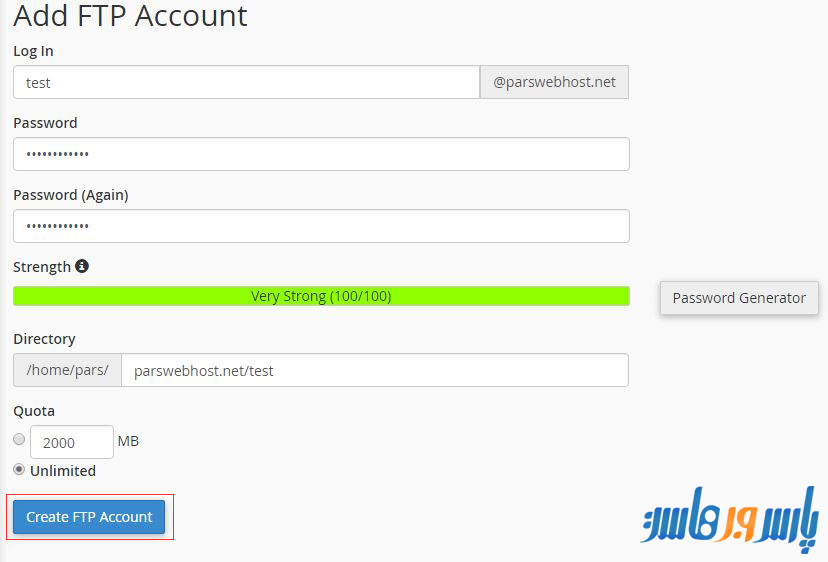
مطابق تصیر زیر پیغام سبز رنگی account created رو مشاهده میکنیم
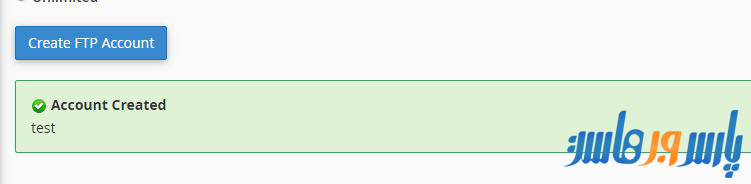
این پیغام به این معناست که اکانت ftp ما به خوبی ایجاد شده.